Gammes tarifaires
La création de gammes tarifaires permet de définir des tarifs spécifiques sur chaque produit par type de client.
Créer les différents tarifs
Allez dans Paramétrage > Membres > Groupes et cliquez sur l'icôneDans la fenêtre qui s'ouvre, une première gamme tarifaire :
- Code alphanumérique de la gamme tarifaire
- Libellé de la gamme tarifaire (ne sera pas visible par les clients)
- Type de groupe : choisir "Gamme tarifaire"
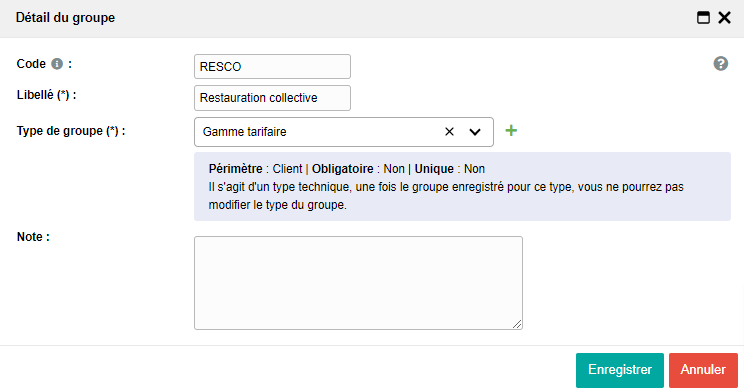
Répétez l'opération afin de créer autant de gammes tarifaires que vous avez de tarifs spécifiques, exemple :
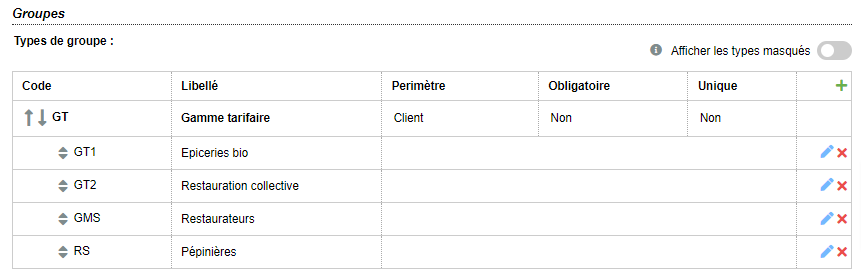
Attribuer des gammes tarifaires aux clients
En masse pour plusieurs clients
Par défaut, les clients sont rattachés au prix public.Pour leur attribuer un tarif spécifique, allez dans le module Membres, sélectionnez les clients concernés puis dans le menu déroulant "Sélectionnez une action", choisissez "Attribuer le tarif..."
Pour retirer un tarif à un client, choisissez l'action "Retirer le tarif".
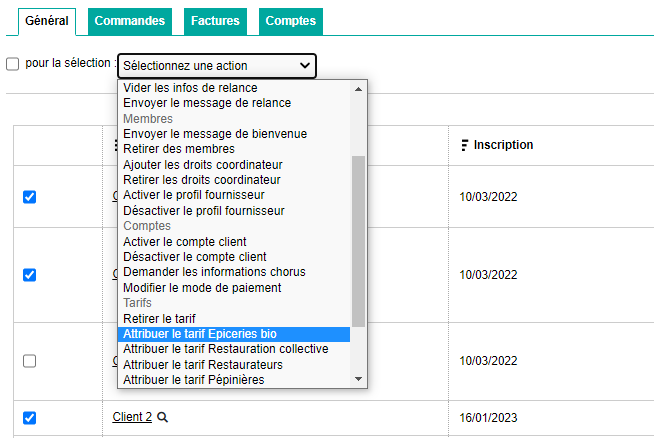
Dans la fiche membre d'un client
On peut également effectuer l'action dans le détail d'une fiche client en cliquant sur l'icône pour entrer dans la fiche membre.Dans la partie "Facturation", menu déroulant "Tarification," choisissez le tarif souhaité. Le "Tarif par défaut" correspond au prix public.
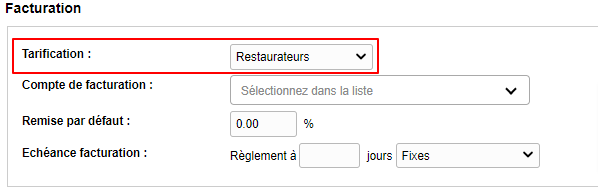
Définir les tarifs pour chaque produit
Sur une fiche produit
Dans le module Produits, cliquez sur l'icône pour entrer dans le détail d'un produit.Dans la partie " Tarification" de la fiche produit, vous pouvez définir les tarifs :
- Prix de vente : prix de vente public, qui sera attribué à tous les clients non rattachés à une gamme tarifaire
- Tarifs
- Coché avec un prix indiqué (exemple "Epiceries bio" dans la capture) : les clients se verront attribuer ce tarif spécifique
- Coché sans prix indiqué (exemple "Restaurateurs" dans la capture) : les clients se verront attribuer le prix de vente public
- Décoché (exemple "Pépinières" dans la capture) : les clients n'auront pas du tout accès à ce produit
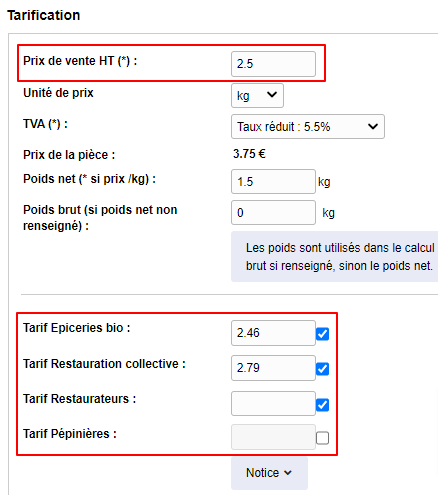
Que se passe-t-il lorsque si vous indiquez une gamme tarifaire égale au prix de vente public, comme c'est le cas pour la "Gamme tarifaire 1" visible dans la capture ci-dessous ?
- Si vous modifiez le prix public, pour le passer par exemple de 6.32 € à 6.45 € :
- la "Gamme tarifaire 1" restera à 6.32 €
- la "Gamme tarifaire 2" suivra le prix public et le prix pour ces clients s'affichera à 6.45 €
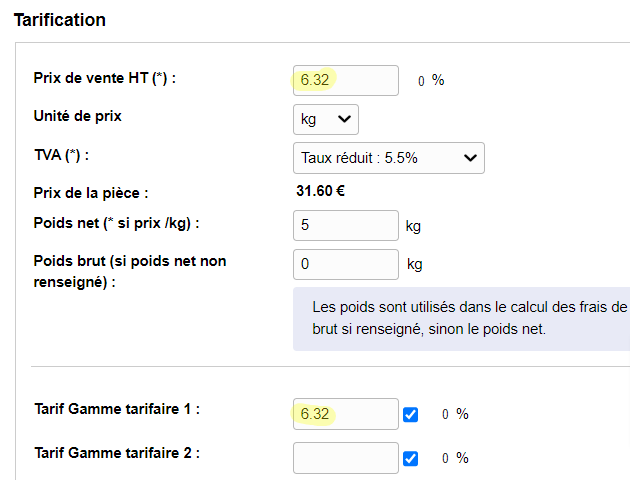
En masse pour plusieurs produits
Pour modifier les tarifs pour plusieurs produits, allez dans le module Produits et cochez les produits pour lesquels vous souhaitez modifier les tarifs.Dans le menu déroulant "Sélectionnez une action", choisissez "Modifier les tarifs client".
- Prix client : prix de vente public, qui sera attribué à tous les clients non rattachés à une gamme tarifaire
- Tarifs
- Coché avec un prix indiqué : les clients se verront attribuer ce tarif spécifique
- Coché sans prix indiqué : les clients se verront attribuer le prix de vente public
- Décoché : les clients n'auront pas du tout accès à ce produit
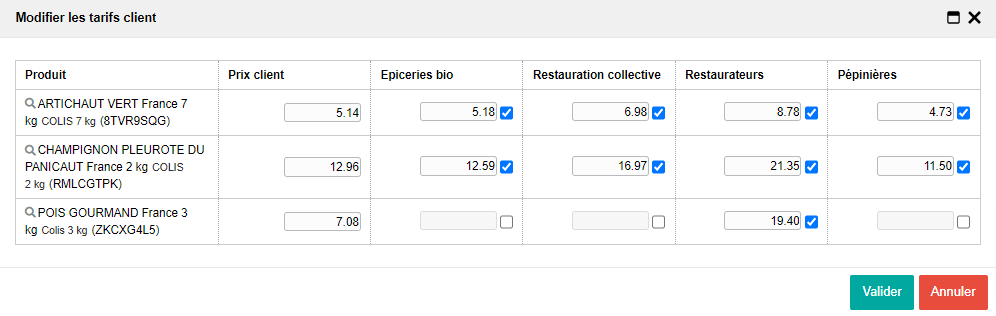
Rappel : les tarifs sont exprimés HT sur les sites de vente aux professionnels et TTC sur les sites de vente aux particuliers.
